
Du har sandsynligvis set (eller hørt) lidt snak om RAW-billeder og Android for nylig. Nogle af os er ret begejstrede for, hvad dette bringer til vores smartphones, og de meget seje ting, vi kan gøre med RAW-billeder, der overføres til vores computere. Og nogle af os er lidt forvirrede over, hvad et RAW-billede er, og hvorfor alle disse Android-kamera-nørder er begejstrede for det.
Kort sagt, at have et kamera på din Android, der tager RAW-billeder, betyder, at du har et bedre sæt billeddata, der skal bruges, når du redigerer billedet, end du ville gjort med et standard jpeg-billede. Mens den lille sensor og den faste brændvidde på en smartphone betyder, at den ikke måler op til et "rigtigt" kamera, kan du nu tage billeder med din Android, der simpelthen ikke var mulige før. HDR kan kun gøre så meget ...
Verizon tilbyder Pixel 4a for kun $ 10 / mo på nye ubegrænsede linjer
Lad os få vores hænder beskidte og se på, hvad et RAW-billede er, og hvad du kan gøre med et, når du først har taget det.
LÆS NU: RAW-billeder og Android
Hvad er et RAW-billede nøjagtigt?

Hvis du griber en Android frisk ud af kassen og tager et billede med kameraet, får du sandsynligvis et ret flot billede placeret i dit galleri. Det billede, du får, blev bygget fra de data, sensoren indsamlede fra alle de små punkter i forskelligt farvet lys (pixel) og optimeret til ting som afbalancerede hvide, skarpe kanter og støjreduktion (blandt andet) og derefter fået en sidste pasoptimering, så det ser godt ud på din skærm. Når dette er gjort, kasseres de ekstra billeddata. Det endelige resultat er et jpeg-billede, der har en meget mindre filstørrelse og er bygget ved hjælp af speciel software til at se så godt ud som en algoritme tror, at den kan se ud. Hvis du har en moderne Android, vil du sandsynligvis være tilfreds med resultatet det meste af tiden.
Når du har en Android, der er i stand til at skyde i RAW + jpg, får du den samme output som ovenfor, plus en fil, der indeholder en minimalt behandlet version af alle de billeddata, der er indsamlet af sensor. Sensoren indsamler data fra områder, der er meget mørke eller meget lyse, eller som ser ud til at have den forkerte farve for vores øjne og mere, men kasserer normalt en god del heraf efter jpeg-optimering. I et RAW-billede opbevares disse data, så speciel software kan manipulere dem.
Du behøver sandsynligvis ikke bruge RAW-formatet til de fleste af de billeder, du tager med din Android. På en telefon som den LG G4, er jpeg-output godt optimeret og sandsynligvis lige så godt som dit resultat ville være, hvis du brugte alle billeddataene og byggede din egen jpeg fra den med en billededitor. Nogle gange kan du dog bruge RAW-data til at rette et billede, som de automatiske algoritmer ikke ser ud til at få ret. Og nogle af os kan bare lide at lege med ting - RAW-filer er perfekte til det.
Hvilket RAW-filformat bruger Android, og hvorfor betyder det noget?
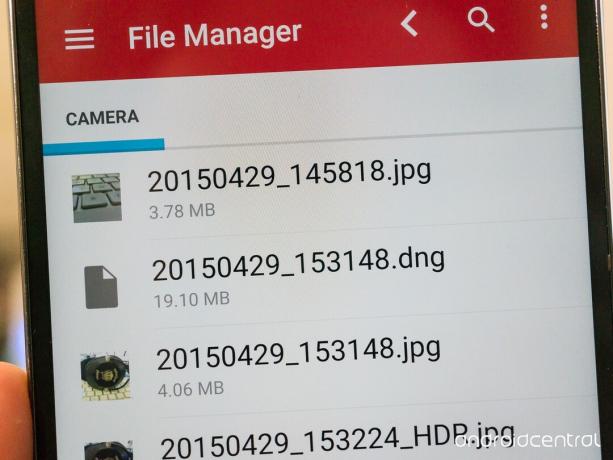
Android (pr Lollipop 5.0) har en metode, hvor kameraet kan optage RAW-billeder i DNG-format. DNG (Digital Negative) er et åbent tabsfrit RAW-billedformat skrevet af Adobe i 2004. Det er baseret på TIFF-formatet, og filerne indeholder billeddataene, mindst en .jpg-forhåndsvisning og metadata, der gør det muligt for programmer at læse og redigere filen. Det er derfor, de er så store filer - der er en masse information derinde.
For folk, der skriver Android-software og bygger Android-enheder, er det ret vigtigt at have et åbent standardbaseret filformat. De kan let og frit distribuere softwaren samt opdatere til nyere versioner samt sikre bagudkompatibilitet. Og der er mindre royalties at betale - hver krone tæller.
For brugere som dig og mig betyder dette kun, når de finder software, der kan se eller redigere filerne. DNG er et bredt vedtaget format, og du finder det godt understøttet i mange billedredaktører på Windows, Mac og Linux (og endnu mindre kendte Unix-varianter). Chancerne er, at du allerede har software på din computer, der kan se DNG-filer og foretage små redigeringer. Vi ser på dedikerede programmer til redigering af DNG-filer i næste afsnit, men ved, at RAW for Android bruger et velstøttet og populært format til alle, der ønsker at dykke ind og gøre noget seriøst redigering.
Vi er også nødt til at huske det, mens RAW-support er rigtig cool og giver mulighed for nogle fantastiske redigeringer af fotos, vi tager med vores Androids, gør det intet for at øge begrænsningerne for en lille fast brændvidde kamera. Vi vil ikke være i stand til at fange så mange data som et større sensorkamera, og din smartphone vil ikke snart erstatte en DSLR. Gå ind i ting med de rigtige forventninger, så du ikke bliver skuffet.
Hvordan redigerer jeg mine RAW-filer?

For det første skal du forstå, at en computer er nødvendig for de bedste resultater her. Jeg er sikker på, at nogen, et eller andet sted, har travlt med at opbygge en rigtig god DNG-editor til Android. Men for at få mest muligt ud af dine RAW-billeder har du brug for en stor skærm og ret kompliceret software. Så tilslut din telefon (eller brug en anden metode til at overføre .DNG-filerne fra din telefon til din computer) og gem en kopi på din computer.
Der er masser af muligheder for redigering af RAW-filer på computeren. Windows- og Mac-brugere kan bruge Photoshop eller Lightroom (såvel som billigere eller endda gratis alternativer som f.eks GIMP eller Photoshop Express) og de fleste Linux-distributioner vil have en pakke til DarkTable, ImageMagick eller digiKam samt GIMP. Jeg laver det meste af min RAW-billedredigering i Lightroom, men alternativerne fungerer godt, og der er ingen bedste valg.
Når du har filen og softwaren til at redigere ting, kan du begynde at justere tingene. Du skal have fuld kontrol over eksponering, hvidbalance, skarphed og lignende, og du kan foretage ikke-destruktive justeringer af billeddataene. Det kan tage lidt øvelse at få billederne til at se så gode eller bedre ud end kameraets jpeg-output, men det kan også være ret sjovt.

Hvad alt dette giver dig mulighed for er at skyde dine billeder for at få godt fokus og indramning, derefter justere eksponeringen og foretage enhver skarphed eller støjreduktion i hånden bagefter. Du kan tage nogle spektakulære billeder på denne måde, hvis du vil tage dig tid til at lege med tingene. Billedet du ser ovenfor blev taget i manuel tilstand med lukkeren åben i 0,5 sekunder for at få vandet til at se ud som det ser ud. Derefter overførte jeg RAW-filen til Lightroom og gjorde eksponeringen lidt "mørkere" (en langsom lukker gør alt for lyst) for at få det færdige billede. Noget som dette kan ikke gøres med automatiske tilstande eller jpeg-billeder.
Hvis du ikke har lyst til at tage dig tid til at lege med ting, skal du altid huske, at dit kamera sandsynligvis også tager fantastiske fotos med alt på automatisk. Ikke alle billeder skal optages i RAW og redigeres, og ikke alle ønsker at gennemgå alt dette for at få et godt billede.
Tager min Android RAW-fotos?
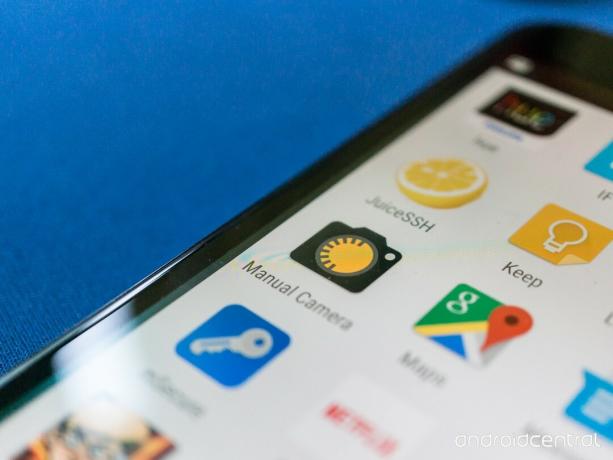
Måske. En forudsætning er Lollipop, men ikke alle Lollipop-telefoner bruger camera2 API, der gør det muligt at tage RAW-billeder, og ikke alle kameraapp'er bruger dem på telefoner, der gør støtte det.
- Det LG G4 tager RAW-fotos med app-kamera-appen
- Det Nexus 6 tager RAW-fotos med en tredjeparts kamera-app
- Det Samsung Galaxy S6 forventes at få RAW-kamerasupport med en kommende opdatering
- Det HTC One M9 tager RAW-fotos med app-kamera-appen
Andre telefoner understøtter muligvis også RAW-indfangning, og opdateringer kan medføre support til telefoner som Note 4 eller den Moto X som i øjeblikket ikke understøtter hele programmet camera2 API. Det bedste valg, hvis du har spørgsmål om RAW-support, er at tjek fora. De ved alt derinde. Brug dem.
Hvis du leder efter en app til at tage RAW-fotos, er der masser. De populære er Manuel kamera, Kamera FV-5 og L kamera. Jeg har brugt alle tre på Nexus 6 med gode resultater, men ramte igen disse fora for flere anbefalinger.
